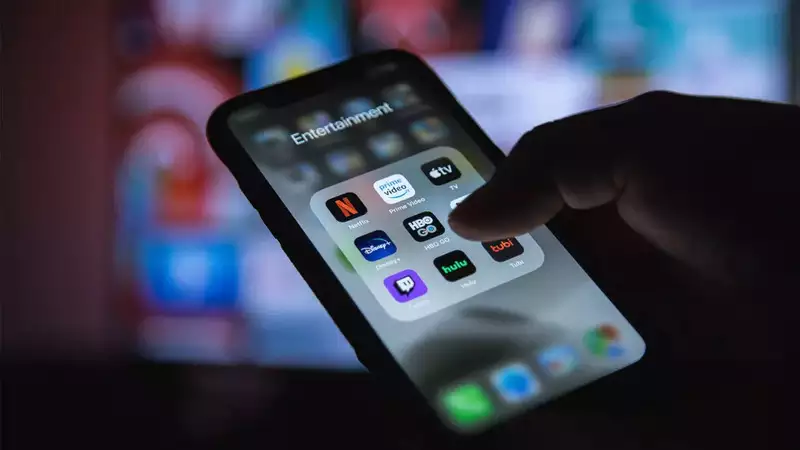
আপনি একটি ছোট আইফোন পর্দায় সিনেমা এবং টিভি শো দেখতে ক্লান্ত? আপনি কোন ঝামেলা ছাড়াই একটি বড় পর্দায় আপনার প্রিয় বিষয়বস্তু উপভোগ করতে চান? যদি হ্যাঁ, তাহলে আপনি সঠিক জায়গায় এসেছেন। এই নিবন্ধে, আমরা আপনাকে কয়েকটি সহজ ধাপে কীভাবে আইফোনকে রোকু টিভিতে মিরর করতে হয় সে সম্পর্কে আপনাকে গাইড করব।
রোকু স্ক্রিন মিররিং কি?
Roku স্ক্রিন মিররিং এমন একটি বৈশিষ্ট্য যা ব্যবহারকারীদের তাদের Roku টিভিতে তাদের স্মার্টফোন, ট্যাবলেট বা কম্পিউটারের স্ক্রিন শেয়ার করতে দেয়। এটি ব্যবহারকারীদের কেবল বা অতিরিক্ত হার্ডওয়্যারের প্রয়োজন ছাড়াই একটি বড় স্ক্রিনে তাদের মোবাইল ডিভাইস থেকে ফটো, ভিডিও, গেম এবং অন্যান্য সামগ্রী প্রদর্শন করতে সক্ষম করে।
রোকু স্ক্রিন মিররিং মিরাকাস্ট স্ট্যান্ডার্ড ব্যবহার করে, যা ওয়াই-ফাই অ্যালায়েন্স দ্বারা তৈরি একটি ওয়্যারলেস ডিসপ্লে স্ট্যান্ডার্ড। Miracast ডিভাইসগুলিকে ইন্টারনেট সংযোগের প্রয়োজন ছাড়াই Wi-Fi ডাইরেক্টের মাধ্যমে একে অপরের সাথে সংযোগ এবং সামগ্রী স্ট্রিম করতে সক্ষম করে। এর মানে হল যে কোনও Wi-Fi নেটওয়ার্ক উপলব্ধ না থাকলেও Roku স্ক্রিন মিররিং কাজ করে৷
Roku স্ক্রীন মিররিং Roku TV, Roku স্ট্রিমিং স্টিক এবং Roku Express সহ সমস্ত Roku স্ট্রিমিং ডিভাইসে সমর্থিত। যাইহোক, সমস্ত স্মার্টফোন, ট্যাবলেট এবং কম্পিউটার স্ক্রিন মিররিং সমর্থন করে না। Roku স্ক্রিন মিররিং ব্যবহার করতে, আপনার মোবাইল ডিভাইস বা কম্পিউটার অবশ্যই মিরাকাস্ট স্ট্যান্ডার্ডের সাথে সামঞ্জস্যপূর্ণ হতে হবে।
স্ক্রিন মিররিং ছাড়াও, Roku অন্যান্য ওয়্যারলেস ডিসপ্লে প্রযুক্তি যেমন Google এর Chromecast এবং Apple এর AirPlay 2 সমর্থন করে। এই প্রযুক্তিগুলির সাহায্যে, ব্যবহারকারীরা Wi-Fi বা Bluetooth ব্যবহার করে তাদের মোবাইল ডিভাইস থেকে তাদের Roku টিভিতে সামগ্রী স্ট্রিম করতে পারে।
সামগ্রিকভাবে, Roku স্ক্রিন মিররিং একটি সুবিধাজনক এবং সহজে ব্যবহারযোগ্য বৈশিষ্ট্য যা ব্যবহারকারীদের অতিরিক্ত হার্ডওয়্যার বা তারের প্রয়োজন ছাড়াই একটি বড় স্ক্রিনে তাদের প্রিয় সামগ্রী উপভোগ করতে দেয়। আপনি সিনেমা স্ট্রিম করতে চান, গেম খেলতে চান বা আপনার বন্ধু এবং পরিবারকে ফটো দেখাতে চান না কেন, Roku স্ক্রিন মিররিং আপনাকে কভার করেছে।
কিভাবে রোকু টিভিতে মিরর আইফোন স্ক্রিন করবেন
স্ক্রীন মিররিং হল আপনার Roku টিভির সাথে আপনার iPhone স্ক্রীন শেয়ার করার একটি সহজ এবং কার্যকর উপায়। কিভাবে মিরর আইফোন থেকে রোকু টিভিতে স্ক্রিন করবেন তা শিখতে নীচের ধাপে ধাপে নির্দেশিকা অনুসরণ করুন।
ধাপ 1: একই Wi-Fi নেটওয়ার্কে আপনার iPhone এবং Roku TV সংযোগ করুন
আপনার Roku টিভিতে আপনার iPhone মিরর করার প্রথম ধাপ হল উভয় ডিভাইস একই Wi-Fi নেটওয়ার্কের সাথে সংযুক্ত রয়েছে তা নিশ্চিত করা। যদি আপনার iPhone এবং Roku TV একই নেটওয়ার্কে সংযুক্ত না থাকে, তাহলে আপনি স্ক্রিন মিরর করতে পারবেন না।
ধাপ 2: আপনার Roku টিভিতে স্ক্রীন মিররিং সক্ষম করুন
আপনার রোকু টিভিতে স্ক্রিন মিররিং সক্ষম করতে, এই পদক্ষেপগুলি অনুসরণ করুন:
- আপনার Roku রিমোটে হোম বোতাম টিপুন।
- সেটিংস > সিস্টেম > স্ক্রিন মিররিং-এ যান।
- স্ক্রীন মিররিং মোড নির্বাচন করুন এবং এটিকে প্রম্পটে সেট করুন।
- সেটিংস মেনুতে ফিরে যান এবং স্ক্রিন মিররিং ডিভাইস নির্বাচন করুন।
- আপনার পছন্দের উপর নির্ভর করে সর্বদা অনুমতি দিন বা সর্বদা প্রম্পট নির্বাচন করুন।
ধাপ 3: আপনার আইফোনে নিয়ন্ত্রণ কেন্দ্র খুলুন
কন্ট্রোল সেন্টার খুলতে আপনার iPhone স্ক্রিনের উপরের-ডান কোণ থেকে নিচের দিকে সোয়াইপ করুন।
ধাপ 4: স্ক্রীন মিররিং-এ আলতো চাপুন
কন্ট্রোল সেন্টারে, স্ক্রীন মিররিং আইকনে আলতো চাপুন। আপনার আইফোন স্ক্রিন মিররিং সমর্থন করে এমন কাছাকাছি ডিভাইসগুলির জন্য অনুসন্ধান শুরু করবে৷
ধাপ 5: আপনার Roku টিভি নির্বাচন করুন
উপলব্ধ ডিভাইসের তালিকা থেকে আপনার Roku টিভি নির্বাচন করুন। যদি আপনার Roku TV দৃশ্যমান না হয়, তাহলে নিশ্চিত করুন যে আপনার iPhone এবং Roku TV একই Wi-Fi নেটওয়ার্কের সাথে সংযুক্ত আছে।
ধাপ 6: পিন লিখুন
অনুরোধ করা হলে আপনার Roku টিভি স্ক্রিনে প্রদর্শিত পিনটি লিখুন। আপনি সঠিক ডিভাইসের সাথে সংযোগ করছেন তা নিশ্চিত করার জন্য এটি।
ধাপ 7: স্ক্রীন মিররিং শুরু করুন
একবার আপনি সঠিক পিনটি প্রবেশ করালে, আপনার iPhone স্ক্রীন আপনার Roku টিভিতে মিরর করা শুরু করবে। আপনি এখন একটি বড় স্ক্রিনে ভিডিও, ফটো এবং অন্যান্য সামগ্রী স্ট্রিমিং উপভোগ করতে পারেন৷
রোকুতে কীভাবে মিররিং সেট আপ করবেন
আপনার Roku টিভিতে মিররিং সেট আপ করা একটি সহজ প্রক্রিয়া যা মাত্র কয়েকটি ধাপে করা যেতে পারে। কিভাবে Roku এ মিররিং সেট আপ করবেন তা শিখতে নীচের নির্দেশিকা অনুসরণ করুন।
ধাপ 1: নিশ্চিত করুন যে আপনার ডিভাইসটি Roku স্ক্রিন মিররিংয়ের সাথে সামঞ্জস্যপূর্ণ
আপনার Roku টিভিতে মিররিং সেট আপ করার আগে, নিশ্চিত করুন যে আপনার ডিভাইসটি Roku স্ক্রীন মিররিংয়ের সাথে সামঞ্জস্যপূর্ণ। আপনার ডিভাইসটি অবশ্যই Android 4.2 বা উচ্চতর, Windows 8.1 বা উচ্চতর, অথবা Windows Phone 8.1 বা উচ্চতর সংস্করণে চলবে৷ আপনার ডিভাইস যদি এই প্রয়োজনীয়তাগুলি পূরণ করে তবে পরবর্তী ধাপে যান৷
ধাপ 2: আপনার Roku টিভিতে স্ক্রীন মিররিং সক্ষম করুন
আপনার রোকু টিভিতে স্ক্রিন মিররিং সক্ষম করতে, এই পদক্ষেপগুলি অনুসরণ করুন:
- আপনার Roku রিমোটে হোম বোতাম টিপুন।
- সেটিংস > সিস্টেম > স্ক্রিন মিররিং-এ যান।
- স্ক্রীন মিররিং মোড নির্বাচন করুন এবং এটিকে প্রম্পটে সেট করুন।
- সেটিংস মেনুতে ফিরে যান এবং স্ক্রিন মিররিং ডিভাইস নির্বাচন করুন।
- আপনার পছন্দের উপর নির্ভর করে সর্বদা অনুমতি দিন বা সর্বদা প্রম্পট নির্বাচন করুন।
ধাপ 3: আপনার ডিভাইসটি আপনার Roku টিভিতে সংযুক্ত করুন
একবার আপনি আপনার Roku টিভিতে স্ক্রীন মিররিং সক্ষম করলে, আপনার ডিভাইসটি সংযুক্ত করার সময় এসেছে৷ এখানে কিভাবে:
- আপনার ডিভাইসে, সেটিংস > প্রদর্শন > কাস্ট স্ক্রিন-এ যান।
- উপলব্ধ ডিভাইসের তালিকা থেকে আপনার Roku টিভি নির্বাচন করুন।
- অনুরোধ করা হলে আপনার Roku টিভি স্ক্রিনে প্রদর্শিত পিনটি লিখুন। আপনি সঠিক ডিভাইসের সাথে সংযোগ করছেন তা নিশ্চিত করার জন্য এটি।
ধাপ 4: মিররিং শুরু করুন
একবার আপনি সঠিক পিনটি প্রবেশ করালে, আপনার ডিভাইসের স্ক্রীন আপনার Roku টিভিতে মিরর হতে শুরু করবে। আপনি এখন একটি বড় স্ক্রিনে ভিডিও, ফটো এবং অন্যান্য সামগ্রী স্ট্রিমিং উপভোগ করতে পারেন৷
ধাপ 5: আপনার ডিভাইস সংযোগ বিচ্ছিন্ন করুন
আপনার Roku টিভি থেকে আপনার ডিভাইস সংযোগ বিচ্ছিন্ন করতে, কেবল আপনার ডিভাইস থেকে কাস্ট করা বন্ধ করুন৷
কিভাবে wifi ছাড়া আইফোন থেকে Roku টিভি মিরর করবেন 2
আপনি যদি ওয়াইফাই ব্যবহার না করে আপনার আইফোনকে আপনার Roku টিভিতে মিরর করার উপায় খুঁজছেন, তবে আপনি চেষ্টা করতে পারেন এমন কয়েকটি পদ্ধতি রয়েছে। এখানে বিবেচনা করার জন্য কিছু বিকল্প রয়েছে:
পদ্ধতি 1: একটি লাইটনিং ডিজিটাল এভি অ্যাডাপ্টার ব্যবহার করুন
ওয়াইফাই ছাড়াই আপনার আইফোনকে আপনার রোকু টিভিতে মিরর করার একটি বিকল্প হল একটি লাইটনিং ডিজিটাল এভি অ্যাডাপ্টার ব্যবহার করা। এই অ্যাডাপ্টার আপনাকে HDMI কেবল ব্যবহার করে আপনার Roku টিভিতে আপনার iPhone সংযোগ করতে দেয়৷ এটি কীভাবে সেট আপ করবেন তা এখানে:
- একটি HDMI কেবলের এক প্রান্ত অ্যাডাপ্টারে এবং অন্য প্রান্তটি আপনার Roku টিভিতে উপলব্ধ HDMI পোর্টে প্লাগ করুন৷
- আপনার আইফোনে লাইটনিং ডিজিটাল এভি অ্যাডাপ্টারটি সংযুক্ত করুন।
- আপনার Roku টিভিতে উপযুক্ত HDMI ইনপুট নির্বাচন করুন।
- আপনার iPhone এর স্ক্রীন এখন আপনার Roku টিভিতে মিরর করা উচিত।
পদ্ধতি 2: একটি অ্যাপল টিভি ব্যবহার করুন
ওয়াইফাই ছাড়াই আপনার আইফোনকে আপনার রোকু টিভিতে মিরর করার আরেকটি বিকল্প হল অ্যাপল টিভি ব্যবহার করা। যদিও এটির জন্য একটি অতিরিক্ত হার্ডওয়্যারের প্রয়োজন হয়, এটি একটি ভাল বিকল্প যদি আপনার কাছে ইতিমধ্যে একটি Apple TV থাকে বা আপনি যদি আরও স্থায়ী সমাধান খুঁজছেন। এটি কীভাবে সেট আপ করবেন তা এখানে:
- একটি HDMI কেবল ব্যবহার করে আপনার অ্যাপল টিভিকে আপনার Roku টিভিতে সংযুক্ত করুন।
- আপনার আইফোন এবং অ্যাপল টিভি একই ওয়াইফাই নেটওয়ার্কে সংযুক্ত করুন।
- কন্ট্রোল সেন্টার অ্যাক্সেস করতে আপনার iPhone এর স্ক্রিনের নিচ থেকে উপরে সোয়াইপ করুন।
- স্ক্রিন মিররিং আলতো চাপুন।
- উপলব্ধ ডিভাইসের তালিকা থেকে আপনার Apple TV নির্বাচন করুন।
- আপনার iPhone এর স্ক্রীন এখন আপনার Roku টিভিতে মিরর করা উচিত।
পদ্ধতি 3: একটি ব্যক্তিগত হটস্পট ব্যবহার করুন
আপনার যদি WiFi-এ অ্যাক্সেস না থাকে তবে আপনার কাছে একটি সেলুলার ডেটা প্ল্যান থাকে, তাহলে আপনি আপনার Roku টিভিতে সংযোগ করতে আপনার iPhone এর ব্যক্তিগত হটস্পট বৈশিষ্ট্য ব্যবহার করতে পারেন। এটি কীভাবে সেট আপ করবেন তা এখানে:
- আপনার আইফোনে, সেটিংস > ব্যক্তিগত হটস্পটে যান।
- ব্যক্তিগত হটস্পট চালু করুন এবং আপনার Roku টিভি নেটওয়ার্কের সাথে সংযুক্ত করুন।
- কন্ট্রোল সেন্টার অ্যাক্সেস করতে আপনার iPhone এর স্ক্রিনের নিচ থেকে উপরে সোয়াইপ করুন।
- স্ক্রিন মিররিং আলতো চাপুন।
- উপলব্ধ ডিভাইসের তালিকা থেকে আপনার Roku টিভি নির্বাচন করুন।
- আপনার iPhone এর স্ক্রীন এখন আপনার Roku টিভিতে মিরর করা উচিত।
প্রায়শই জিজ্ঞাসিত প্রশ্নগুলি: কীভাবে আইফোনকে রোকু টিভিতে মিরর করবেন
প্রশ্ন: আমি কি ওয়াইফাই ব্যবহার না করে আমার আইফোনকে আমার রোকু টিভিতে মিরর করতে পারি?
A: হ্যাঁ, আপনি একটি লাইটনিং ডিজিটাল এভি অ্যাডাপ্টার, একটি অ্যাপল টিভি, বা আপনার আইফোনের ব্যক্তিগত হটস্পট বৈশিষ্ট্য ব্যবহার করতে পারেন আপনার আইফোনকে আপনার Roku টিভিতে WiFi ছাড়াই মিরর করতে৷
প্রশ্নঃ রোকু স্ক্রিন মিররিং কি?
A: Roku স্ক্রিন মিররিং হল এমন একটি বৈশিষ্ট্য যা আপনাকে আপনার স্মার্টফোন, ট্যাবলেট বা কম্পিউটারের স্ক্রীনকে আপনার Roku টিভিতে মিরর করতে দেয়। এটি আপনাকে আপনার ডিভাইস থেকে একটি বড় স্ক্রিনে সামগ্রী দেখতে দেয়৷
প্রশ্ন: আমার রোকু টিভিতে আমার আইফোন মিরর করার জন্য আমাকে কি একটি নির্দিষ্ট অ্যাপ ব্যবহার করতে হবে?
A: না, আপনার Roku টিভিতে আপনার iPhone মিরর করার জন্য আপনাকে একটি নির্দিষ্ট অ্যাপ ব্যবহার করতে হবে না। আপনি আপনার Roku টিভিতে সংযোগ করতে আপনার iPhone এ বিল্ট-ইন স্ক্রীন মিররিং বৈশিষ্ট্য ব্যবহার করতে পারেন।
উপসংহার:
আপনার আইফোনকে আপনার Roku টিভিতে মিরর করা একটি বড় স্ক্রীনে আপনার পছন্দের সামগ্রী উপভোগ করার একটি দুর্দান্ত উপায়। যদিও WiFi হল আপনার ডিভাইসগুলিকে সংযুক্ত করার সবচেয়ে সহজ উপায়, আপনি WiFi ছাড়াই আপনার আইফোনকে আপনার Roku টিভিতে মিরর করার জন্য বেশ কয়েকটি পদ্ধতি ব্যবহার করতে পারেন৷ আপনি একটি লাইটনিং ডিজিটাল AV অ্যাডাপ্টার, একটি অ্যাপল টিভি বা আপনার আইফোনের ব্যক্তিগত হটস্পট বৈশিষ্ট্য ব্যবহার করতে চান না কেন, আপনি আপনার Roku টিভিতে আপনার iPhone এর স্ক্রীন উপভোগ করতে পারেন৷ সুতরাং, এই পদ্ধতিগুলির মধ্যে একটি ব্যবহার করে দেখুন এবং আজই একটি বড় পর্দায় আপনার সামগ্রী উপভোগ করা শুরু করুন৷
- এসইও চালিত বিষয়বস্তু এবং পিআর বিতরণ। আজই পরিবর্ধিত পান।
- প্লেটোব্লকচেন। Web3 মেটাভার্স ইন্টেলিজেন্স। জ্ঞান প্রসারিত. এখানে প্রবেশ করুন.
- উত্স: https://www.techpluto.com/how-to-mirror-iphone-to-roku-tv/
- : হয়
- $ ইউপি
- 1
- 7
- 8
- a
- সক্ষম
- প্রবেশ
- যোগ
- অতিরিক্ত
- সব
- জোট
- অনুমতি
- ইতিমধ্যে
- সর্বদা
- এবং
- অ্যান্ড্রয়েড
- অন্য
- অ্যাপ্লিকেশন
- আপেল
- আপেল টিভি
- যথাযথ
- রয়েছি
- প্রবন্ধ
- AS
- AV
- সহজলভ্য
- পিছনে
- BE
- নিচে
- বড়
- ব্লুটুথ
- পাদ
- বিল্ট-ইন
- বোতাম
- by
- USB cable.
- তারের
- CAN
- কেন্দ্র
- বেছে নিন
- আসা
- উপযুক্ত
- সম্পূর্ণ
- কম্পিউটার
- কম্পিউটার
- উপসংহার
- সংযোগ করা
- সংযুক্ত
- সংযোজক
- সংযোগ
- বিবেচনা
- বিষয়বস্তু
- নিয়ন্ত্রণ
- সুবিধাজনক
- কোণ
- আবৃত
- উপাত্ত
- নির্ভর করে
- উন্নত
- যন্ত্র
- ডিভাইস
- ডিজিটাল
- সরাসরি
- প্রদর্শন
- Dont
- নিচে
- সবচেয়ে সহজ পদ্ধিতি হল
- ব্যবহার করা সহজ
- কার্যকর
- সক্ষম করা
- সক্ষম করা
- সম্ভব
- ভোগ
- নিশ্চিত করা
- প্রবেশ করান
- প্রবিষ্ট
- এমন কি
- প্রকাশ করা
- পরিবার
- প্রিয়
- বৈশিষ্ট্য
- কয়েক
- প্রথম
- অনুসরণ করা
- জন্য
- বন্ধুদের
- থেকে
- গেম
- দাও
- Go
- ভাল
- Google এর
- মহান
- কৌশল
- হার্ডওয়্যারের
- আছে
- ঊর্ধ্বতন
- হোম
- হটস্পট
- কিভাবে
- কিভাবে
- যাহোক
- HTTP
- i
- আইকন
- in
- সুদ্ধ
- ইনপুট
- Internet
- ইন্টারনেট সংযোগ
- আইফোন
- IT
- বৃহত্তর
- শিখতে
- যাক
- বজ্র
- তালিকা
- খুঁজছি
- করা
- মানে
- পূরণ
- মেনু
- পদ্ধতি
- আয়না
- মিরর
- মোবাইল
- মোবাইল ডিভাইস
- মোবাইল ডিভাইস
- মোড
- অধিক
- পদক্ষেপ
- চলচ্চিত্র
- প্রয়োজন
- নেটওয়ার্ক
- পরবর্তী
- of
- on
- ONE
- খোলা
- পছন্দ
- অপশন সমূহ
- অন্যান্য
- স্থায়ী
- ব্যক্তিগত
- ফোন
- টুকরা
- জায়গা
- পরিকল্পনা
- Plato
- প্লেটো ডেটা ইন্টেলিজেন্স
- প্লেটোডাটা
- খেলা
- প্রক্রিয়া
- দূরবর্তী
- প্রয়োজন
- আবশ্যকতা
- দৌড়
- একই
- স্ক্রিন
- অনুসন্ধানের
- সেট
- বিন্যাস
- সেটিংস
- বিভিন্ন
- শেয়ার
- উচিত
- প্রদর্শনী
- শো
- সহজ
- কেবল
- ছোট
- স্মার্টফোন
- স্মার্টফোনের
- So
- সমাধান
- কিছু
- নির্দিষ্ট
- মান
- শুরু
- ধাপ
- প্রারম্ভিক ব্যবহারের নির্দেশাবলী
- লাঠি
- থামুন
- প্রবাহ
- স্ট্রিমিং
- এমন
- সমর্থন
- সমর্থিত
- সমর্থন
- পদ্ধতি
- ট্যাবলেট
- টোকা
- প্রযুক্তি
- যে
- সার্জারির
- তাদের
- এইগুলো
- সময়
- ক্লান্ত
- থেকে
- আজ
- tv
- ব্যবহার
- ব্যবহারকারী
- Videos
- চেক
- দৃশ্যমান
- পর্যবেক্ষক
- উপায়..
- webp
- কি
- কিনা
- যে
- যখন
- ওয়াইফাই
- ওয়াইফাই
- ইচ্ছা
- জানালা
- বেতার
- সঙ্গে
- ছাড়া
- কাজ
- আপনার
- zephyrnet












